怎样把已安装好的IDE硬盘模式改成AHCI模式 格式已整理 可直接下载打印
win10 amd 平台 ide改ahci,无需重装系统

WIN10 amd平台开启AHCI
Win10 安装完毕后开启AHCI方法如下
1.上amd的官网下载南桥驱动,注意不是催化剂,而是手动选择南桥芯片然后选择win10版
本,A75芯片实测选SB8XX系列最新驱动可以。
2.安装驱动,安装完毕后注意设备管理器里面的IDE控制器下面多了AMD SATA Controller
(IDE模式),重启计算机。
3.进bios设置ide模式为AHCI。
4.此时win10 无法进入系统,不用管重启3次,进入高级修复,选择安全模式进入系统。
5.在设备管理器里找到AMD SATA Controller,更新驱动为微软的“标准SATA AHCI控制器”,
系统提示重启。
6.重启后可顺利进入系统,可以到设备管理器将“标准SATA AHCI控制器”更新驱动为AMD
的,也可以继续使用微软的“标准SATA AHCI控制器”。
更改硬盘接口模式
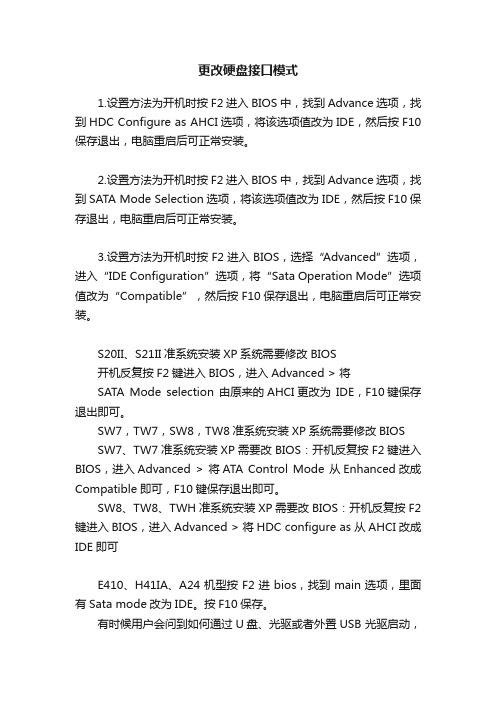
更改硬盘接口模式1.设置方法为开机时按F2进入BIOS中,找到Advance 选项,找到HDC Configure as AHCI选项,将该选项值改为IDE,然后按F10保存退出,电脑重启后可正常安装。
2.设置方法为开机时按F2进入BIOS中,找到Advance 选项,找到SATA Mode Selection选项,将该选项值改为IDE,然后按F10保存退出,电脑重启后可正常安装。
3.设置方法为开机时按F2进入BIOS,选择“Advanced”选项,进入“IDE Configuration”选项,将“Sata Operation Mode”选项值改为“Compatible”,然后按F10保存退出,电脑重启后可正常安装。
S20II、S21II准系统安装XP系统需要修改BIOS开机反复按F2键进入BIOS,进入Advanced > 将SATA Mode selection 由原来的AHCI更改为IDE,F10键保存退出即可。
SW7,TW7,SW8,TW8准系统安装XP系统需要修改BIOS SW7、TW7准系统安装XP需要改BIOS:开机反复按F2键进入BIOS,进入Advanced > 将ATA Control Mode 从Enhanced改成Compatible即可,F10键保存退出即可。
SW8、TW8、TWH准系统安装XP需要改BIOS:开机反复按F2键进入BIOS,进入Advanced > 将HDC configure as 从AHCI改成IDE即可E410、H41IA、A24机型按F2进bios,找到main选项,里面有Sata mode改为IDE。
按F10保存。
有时候用户会问到如何通过U盘、光驱或者外置USB 光驱启动,可以按F2在bios里面设置启动顺序,也可以直接直接用快速启动 F12(大本) F11(一体机台式机)大部分笔记本设置启动顺序,将光标移到所需设置选项上按住shift然后通过“+” “-”来更改启动顺序。
bios怎么开启ahci模式
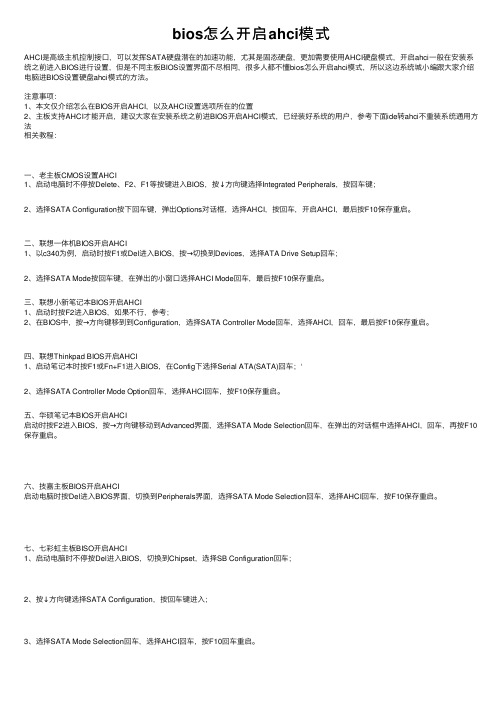
bios怎么开启ahci模式AHCI是⾼级主机控制接⼝,可以发挥SATA硬盘潜在的加速功能,尤其是固态硬盘,更加需要使⽤AHCI硬盘模式,开启ahci⼀般在安装系统之前进⼊BIOS进⾏设置,但是不同主板BIOS设置界⾯不尽相同,很多⼈都不懂bios怎么开启ahci模式,所以这边系统城⼩编跟⼤家介绍电脑进BIOS设置硬盘ahci模式的⽅法。
注意事项:1、本⽂仅介绍怎么在BIOS开启AHCI,以及AHCI设置选项所在的位置2、主板⽀持AHCI才能开启,建议⼤家在安装系统之前进BIOS开启AHCI模式,已经装好系统的⽤户,参考下⾯ide转ahci不重装系统通⽤⽅法相关教程:⼀、⽼主板CMOS设置AHCI1、启动电脑时不停按Delete、F2、F1等按键进⼊BIOS,按↓⽅向键选择Integrated Peripherals,按回车键;2、选择SATA Configuration按下回车键,弹出Options对话框,选择AHCI,按回车,开启AHCI,最后按F10保存重启。
⼆、联想⼀体机BIOS开启AHCI1、以c340为例,启动时按F1或Del进⼊BIOS,按→切换到Devices,选择ATA Drive Setup回车;2、选择SATA Mode按回车键,在弹出的⼩窗⼝选择AHCI Mode回车,最后按F10保存重启。
三、联想⼩新笔记本BIOS开启AHCI1、启动时按F2进⼊BIOS,如果不⾏,参考;2、在BIOS中,按→⽅向键移到到Configuration,选择SATA Controller Mode回车,选择AHCI,回车,最后按F10保存重启。
四、联想Thinkpad BIOS开启AHCI1、启动笔记本时按F1或Fn+F1进⼊BIOS,在Config下选择Serial ATA(SATA)回车;‘2、选择SATA Controller Mode Option回车,选择AHCI回车,按F10保存重启。
映泰主板设置硬盘模式AHCI或IDE怎么设置

映泰主板设置硬盘模式AHCI或IDE怎么设置映泰品牌主板是一款性价比极高的电脑主板,具有非常不错的兼容性和稳定性,不过必须正确的设置硬盘模式,以免重装过程中出现蓝屏现象,那么,怎么设置更改映泰主板的硬盘模式呢?方法步骤1、按主机上的电源键启动电脑,出现类似下图所示的映泰主板logo后按快捷键Delete打开bios设置界面。
2、在bios设置界面中,我们通过键盘上的“←→”方键切换到“Advanced”选项,接着通过键盘上的“↑↓”方向键将光标定位到“SATA Configuration”选项,按Enter键打开3、展开SATA Configuration后,将光标移至“SATA Mode Selection”,后面括号内便是当前的硬盘模式AHCI或IDE4、我们只需按Enter键打开设置窗口,作出相应的更改(ide适合xp系统,ahci适合win7以上版本),然后按F10键保存即可补充:主板选购注意事项1、工作稳定,兼容性好。
2、功能完善,扩充力强。
3、使用方便,可以在BIOS中对尽量多参数进行调整。
4、厂商有更新及时、内容丰富的网站,维修方便快捷。
5、价格相对便宜,即性价比高。
相关阅读:主板常用保养技巧1. 除尘拔下所有插卡、内存及电源插头,拆除固定主板的螺丝,取下主板,用羊毛刷轻轻除去各部分,的积尘。
一定注意不要用力过大或动作过猛,以免碰掉主板表面的贴片元件或造成元件的松动以致虚焊。
2. 翻新其作用同除尘,比除尘的效果要好,只不过麻烦一点。
取下主板,拔下所有插卡,CPU,内存,CMOS电池后,把主板浸入纯净水中,再用毛刷轻轻刷洗。
待干净后,放在阴凉处至表面没有水份后,再用报纸包好放在阳光下爆晒至全干。
一定完全干燥,否则会在以后的使用中造成主板积尘腐蚀损坏。
特别是一些主板上的电容出现漏液,在更换新的电容后,一定要把主板认真清洗一遍,防止酸性介质腐蚀主板,造成更大的故障。
bios怎么设置ahci硬盘模式bios硬盘模式只有ahci
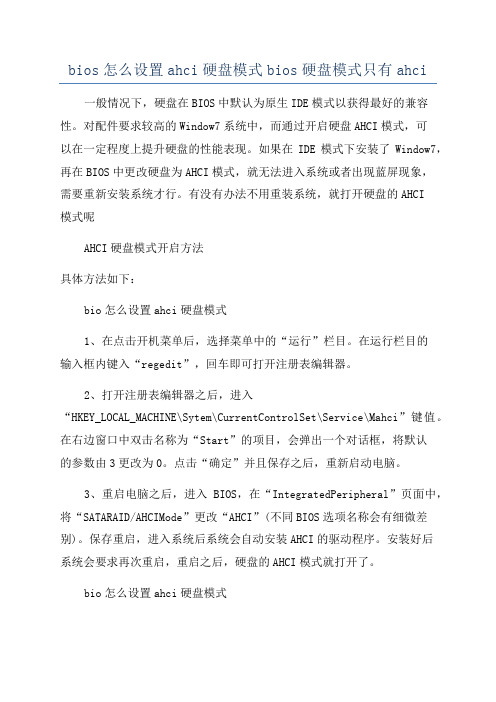
bios怎么设置ahci硬盘模式bios硬盘模式只有ahci 一般情况下,硬盘在BIOS中默认为原生IDE模式以获得最好的兼容性。
对配件要求较高的Window7系统中,而通过开启硬盘AHCI模式,可以在一定程度上提升硬盘的性能表现。
如果在IDE模式下安装了Window7,再在BIOS中更改硬盘为AHCI模式,就无法进入系统或者出现蓝屏现象,需要重新安装系统才行。
有没有办法不用重装系统,就打开硬盘的AHCI模式呢AHCI硬盘模式开启方法具体方法如下:bio怎么设置ahci硬盘模式1、在点击开机菜单后,选择菜单中的“运行”栏目。
在运行栏目的输入框内键入“regedit”,回车即可打开注册表编辑器。
2、打开注册表编辑器之后,进入“HKEY_LOCAL_MACHINE\Sytem\CurrentControlSet\Service\Mahci”键值。
在右边窗口中双击名称为“Start”的项目,会弹出一个对话框,将默认的参数由3更改为0。
点击“确定”并且保存之后,重新启动电脑。
3、重启电脑之后,进入BIOS,在“IntegratedPeripheral”页面中,将“SATARAID/AHCIMode”更改“AHCI”(不同BIOS选项名称会有细微差别)。
保存重启,进入系统后系统会自动安装AHCI的驱动程序。
安装好后系统会要求再次重启,重启之后,硬盘的AHCI模式就打开了。
bio怎么设置ahci硬盘模式硬盘在更改为AHCI模式之后,系统启动的速度变化不大。
不过在进行大文件拷贝时,速度由原来的60MB/S提升到了71MB/S,性能提升约20%。
硬盘在Windwo7中的系统评分中,也由开始的5.9分提升到了6.5分。
由此可见硬盘开启AHCI之后,效果是不错的。
AHCI模式怎么开启进入bios设置开启硬盘ahci模式图文教程

AHCI模式怎么开启进⼊bios设置开启硬盘ahci模式图⽂教程近⽇,有伙伴问⼩编电脑怎么开启ahci模式?从Win8开始,硬盘就需要开启AHCI模式,此外对于配备SSD固态硬盘的电脑,也只有开启AHCI模式才能发挥出固态硬盘最佳性能。
那么AHCI模式怎么开启呢?接下来⼩编就来为⼤家详细介绍下bios设置开启硬盘ahci模式⽅法,还不了解的朋友,快来学习⼀下。
AHCI是什么AHCI英⽂全称:Serial ATA Advanced Host Controller Interface(串⾏ATA⾼级主控接⼝/⾼级主机控制器接⼝),是在Intel 的指导下,由多家公司联合研发的接⼝标准,它允许存储驱动程序启⽤⾼级串⾏ ATA 功能,如本机命令队列和热插拔,其研发⼩组成员主要包括Intel、AMD、戴尔、Marvell、迈拓、微软、Red Hat、希捷和StorageGear等著名企业。
AHCI本质是⼀种PCI类设备,在系统内存总线和串⾏CPU设备内部逻辑之间扮演⼀种通⽤接⼝的⾓⾊。
这个类设备描述了⼀个含控制和状态区域、命令序列⼊⼝表的通⽤系统内存结构;每个命令表⼊⼝包含SSD设备编程信息,和⼀个指向(⽤于在设备和主机传输数据的)描述表的指针。
对于电脑爱好童鞋来说,只要知道通过开启硬盘的AHCI模式,可以在⼀定程度上提升硬盘的性能即可。
就⽬前来说,⼤部分台式机电脑默认是IDE模式,开启硬盘AHCI模式需要进⼊Bios⾥⾯设置开启。
笔记本则⼤多默认已经采⽤AHCI模式。
进⼊bios设置开启硬盘ahci模式⽅法步骤:第⼀步:重启或者开机电脑,在出现开机画⾯的时候,⽴即按下Del键进⼊bios设置界⾯,在bios设置窗⼝中利⽤键盘上的⽅向键选择“Config”选项,然后选择“Serial ATA(SATA)”,按下回车键确认,如下图所⽰:第⼆步:然后打开Serial ATA(SATA)后,会看到“SATA comtroller mode option [compatibility]”选项,接下来按下回车键选择它,如下图所⽰:第三步:此时会弹出选择窗⼝,我们将其模式切换为“AHCI”,按下回车键确认,如下图所⽰:第四步:硬盘模式切换后我们可以看到“SATA comtroller mode option”后⾯的括号就变更为“ahci”了,如下图所⽰:操作到这我们就将硬盘模式修改成ahci模式了,最后别忘记按下F10键保存设置。
教你如何将电脑硬盘模式修改为ahci模式

教你如何将电脑硬盘模式修改为ahci模式篇一:将电脑硬盘模式修改为ahci模式的教程将电脑硬盘模式修改为ahci模式的教程随着win8操作系统的普及,越来越多用户开始给自己的计算机安装win8操作系统了,但是在安装win8操作系统的时候得先将硬盘模式修改,修改成achi模式才是win8系统匹配的硬盘模式,接下来小编给大家带来了硬盘模式修改的详细操作。
1、重启电脑或者开启电脑,然后在出现开机画面的时候按下对应的快捷键进入到bios设置窗口,在bios设置窗口中利用键盘上的方向键选择“config”选项,然后选择“serialATA(sATA)”,按下回车键确认,如下图所示:2、打开serialATA(sATA)后,会看到“sATAcomtrollermodeoption[compatibility]”,按下回车键选择它,如下图所示:3、此时会弹出选择窗口,我们将其模式切换为“AhcI”,按下回车键确认,如下图所示:4、模式切换后我们可以看到“sATAcomtrollermodeoption”后面的括号就变更为“ahci”了,如下图所示:操作到这我们就将硬盘模式修改成ahci模式了,最后按下F10键保存刚才的设置并且退出bios设置,这个时候我们就可以安装win8系统后,到此关于硬盘模式修改的操作就介绍到这边,最后希望小编分享的硬盘模式修改的方法可以帮助到大家。
篇二:如何吧硬盘模式改回AhcI,以提高硬盘性能如何吧硬盘模式改回AhcI,以提高硬盘性能如今的电脑系统中,硬盘的性能已经成为影响整机表现的最大瓶颈。
而在对配件要求较高的windows7系统中,硬盘自然成为了需要优化的对象,而通过开启硬盘的AhcI模式,可以在一定程度上提升硬盘的性能。
在通常的情况下,硬盘在bIos中默认为原生IDe模式,以获得最好的兼容性。
如果在此模式下安装了windows7,再在bIos中更改硬盘为AhcI模式,就无法进入系统,需要重新安装系统才行。
BIOS里IDE改AHCI模式蓝屏解决方法

参考了网上的部份教程,终于实验成功了:
新装系统没有软驱加载sata驱动也这可以这样弄先用IDE模式安装好WINXP或WIN2003 1、下载IMSM驱动并执行预安装脚本
下载地址:(复制连接用迅雷下载)
2、这个脚本程序会被解压到C:\DRIVERS\WIN\IMSM\PREPARE目录下,该脚本用来避免在IDE切换到AHCI模式后系统出现蓝屏。
3、由于这个脚本是专门提供给THINKPAD笔记本主板使用的,所以必须先修改一下才可以用。
用记事本打开C:\DRIVERS\WIN\IMSM\PREPARE\IMSM_PRE.INF
用记事本的“替换”功能将原来ICH7M芯片组的AHCI设备编号27C5全部替换成你的AHCI 设备编号我的是ich9r 编号2929:
其它芯片组AHCI设备编号:ICH6R:2652、 ICH7R/DH:27C1 、ICH7M:27C5 、ICH9R:2922 如果你的芯片组不在以上列表,就需要你去google了。
全部替换保存后,接下来双击执行INSTALL.CMD,脚本成功执行后就可以重启电脑,进CMOS将IDE模式修改为AHCI模式
进入系统后会提示找到新的硬件设备,下载IntelMatrix Storage Manager驱动安装
安装完成重启电脑,进入系统后打开开始菜单-程序-Intel? Matrix Storage Manager,查看“高级模式”就可以检查AHCI模式是否工作正常了。
- 1、下载文档前请自行甄别文档内容的完整性,平台不提供额外的编辑、内容补充、找答案等附加服务。
- 2、"仅部分预览"的文档,不可在线预览部分如存在完整性等问题,可反馈申请退款(可完整预览的文档不适用该条件!)。
- 3、如文档侵犯您的权益,请联系客服反馈,我们会尽快为您处理(人工客服工作时间:9:00-18:30)。
怎样把已安装好的IDE硬盘模式改成AHCI模式
虽然现在有了WINDOWS7、VISTA,但仍有许多朋友喜欢经典的XP系统。
众所周知,系统要安装在SATA硬盘上,需要整合了对应SATA驱动的系统安装盘。
但找不到这样的安装盘或整合的SATA驱动不对路怎么办?------只好进BIOS改SATA模式为IDE了。
不过这样安装后,硬盘就以模拟IDE模式运行了。
不少朋友会心有不甘:我的SATA硬盘就只能运行在IDE模式上?性能受影响是肯定的,况且多没面子啊。
其实,这样安装后是可以将SATA模式改回AHCI模式的,以gateway NV系列为例:
1、解压下载的SATA驱动压缩包到硬盘。
设文件夹为X:\YYY;
2、右键点击“我的电脑”,选属性-> 硬件-> 设备管理器-> IDE A TA/ATAPI 控制器-> INTEL XXXXXXXXXX(共有2项),右键点选其中1项-> 更新驱动程序-> 出现硬件更新向导界面-> 点选“否,暂时不”选项-> 下一步-> 选从列表或指定位置安装(高级)(S)-> 下一步-> 选不要搜索,我要自己选择要安装的驱动程序(D)-> 下一步-> 选从磁盘安装-> 浏览-> 打开X:\YYY文件夹-> 打开iaStor.inf -> 选Intel(r) ICH9M-E/M SATA AHCI Controller -> 下一步-> 出现更新驱动程序警告框-> 不管他,选确定。
3、重复第2步的操作,不过要选其中未改的那项,一直到完成。
4、重新启动,F2进BIOS,将SATA模式改为AHCI,F10存盘重启即可。
看,我的笔记本就运行在AHCI 模式了!
看到了好多XP下开启AHCI模式进不去系统(蓝屏、重启)的问题,搜索了很多相关知识,不是写的太深奥,就是要改什么硬盘接口。
本人仔细研究了一下,总结归纳出以下简单易学的办法。
首先正常安装XP(在IDE模式下)进入系统,安装完所有驱动并重启电脑。
(当然原来在IDE模式下正常启动的XP系统只要你的主板支持AHCI模式也可以更改,一般不会造成蓝屏。
但是每个人的机子配置不一样,任何办法都不能保证百分之百有效。
)
进入系统以后请下载附件并解压到任意位置,运行PREPARE下面的install.cmd 。
然后重启电脑,重启时按DEL(机器不一样可能按键不同)进入bios菜单,在硬盘存储模式选项里面设置为AHCI,保存并退出BIOS。
如果以上操作都正常的话,应该可以在AHCI模式下正常进入WINDOWS XP了,进入系统后如果提示发现新硬件,请手动指向刚才解压的文件夹搜索驱动,完成后重启就一切OK了。
据说用AHCI模式运行可以提高20%的效率。
但是经本人测试开启AHCI模式XP启动读条会变慢,关于AHCI利弊的问题请自行百度一下。
